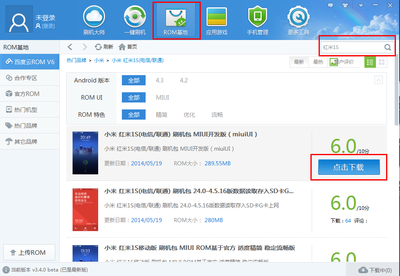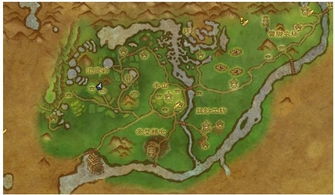01.
請先點擊Clayoo工具列中的圓柱體指令,點擊後會立即出現一個Clayoo圓柱物件。
02.
在Rhino作業畫面右側會出現Clayoo對話框頁面,請將圖中的Div欄位參數改為4並按下左下角的
進行確認,或是直接按下Enter鍵也可以進行確認。
03.
完成Clayoo圓柱物件。
04.
用Rhino的2D旋轉指令將Clayoo物件轉動22.5度,方便後續的編輯動作。
05.
點擊上方Clayoo操作軸選項列中的選面模式。
06.
選取一個Clayoo網面並執行擠出指令。
07.
擠出後效果如圖所示,請按下Enter確認並拖曳操作軸的紅軸往外調整造型。
08.
大約調整至此位置。
09.
再度執行擠出指令並繼續拖曳操作軸調整造型。
10.
點擊上方操作軸選項列中的旋轉模式。
11.
拉動操作軸的綠色旋轉軸調整造型。
12.
再切換回操作軸的移動模式,拖曳操作軸中的圓盤可以同時進行兩個軸向的移動調整。調整後請再擠出一次。
13.
選取最後擠出的那個網面,執行將物件壓平至指定平面指令,這個動作可以將此處的網面結構對齊平整。
14.
執行後請將畫面角度調整至較為俯視的狀態,並點擊畫面中的黃色XY平面。
15.
完成壓平至XY平面上的動作。
16.
拖曳藍色軸將剛才壓平的網面垂直向上移動調整造型。
17.
再重複擠出與移動調整造型的動作,做出類似圖中的模型效果。
18.
將最後擠出的網面再次壓平至XY平面上。
19.
點選最底部的網面並按下Delete鍵刪除這個網面。
20.
刪除網面後的造型。
21.
切換至操作軸的選取點模式並且調整握把處的造型。
22.

切換至操作軸的縮放模式並調整杯子下半部的造型。
23.
調整好後請切換至操作軸的選取邊模式。
24.
選取底部的整圈開口邊緣並執行擠出指令。
25.
擠出搭配操作軸縮放功能讓開口逐步向中心縮小。
26.
再切換至選點模式,選取最內圈的點並執行收縮集束指令。
27.
完成收縮集束後的效果。
28.
請執行薄殼指令,並設定厚度及薄殼的方向。此處是設定向內薄殼,厚度約在1~2mm左右。
29.
完成薄殼效果。
30.
切換至選取網面模式,點選畫面中的網面並執行選取U方向指令。
31.
使用選取U方向指令後會自動將整圈網面選取起來,再執行細分網面指令。
32.
細分網面後會將整圈網面一分為二。這個動作主要是可以讓杯口及握柄的邊緣曲面造型變得較為平緩。
33.
完成杯子模型如圖所示,但可以發現顯示網格的設定是比較粗糙的,在握柄轉折處的網格多邊形數量不夠多導致該處出現鋸齒狀。
34.
點擊操作軸選項列中的圖示可以提升顯示網格的品質,此時已沒有出現鋸齒狀的顯示問題。
 爱华网
爱华网